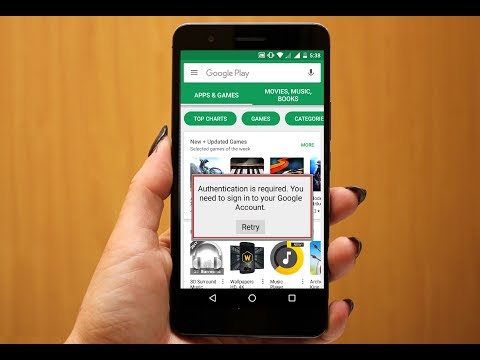
Inhoud
Als u een Android-gebruiker bent, is het niet ver dat u verschillende soorten softwaregerelateerde problemen op uw telefoon kunt ervaren. In feite hebben veel Samsung Galaxy S9-gebruikers gedurende enkele maanden gerapporteerd over verschillende Play Store-foutmeldingen die op hun apparaat voorkomen, en een daarvan is de Play Store-fout 919.
Meestal treedt deze fout op als het geheugen van de telefoon vol is en dat kan de reden zijn dat het downloaden van een app zonder reden wordt gestopt. Maar dit is natuurlijk niet de enige reden die het probleem mogelijk heeft veroorzaakt. Er zijn ook andere zoals een storing in het systeem en verouderde bestanden en gegevens.
Dus in dit bericht zal ik dit probleem aanpakken om Galaxy S9-gebruikers te helpen die hierbij hulp nodig hebben. Er zal een stapsgewijze handleiding zijn die u moet uitvoeren, zodat u erachter kunt komen wat het probleem is en het probleem kunt oplossen. Maakt u zich geen zorgen, deze procedures zijn veilig uit te voeren en zullen uw apparaat niet verknoeien.
Voor degenen die op zoek zijn naar een oplossing voor een ander probleem, bezoek onze pagina voor probleemoplossing, want we hebben al enkele van de meest voorkomende problemen met deze telefoon aangepakt. Blader door de pagina om problemen te vinden die vergelijkbaar zijn met de uwe en gebruik de oplossingen die we hebben voorgesteld. Als ze niet voor u werken of als u onze hulp nog steeds nodig heeft, kunt u op elk gewenst moment contact met ons opnemen via onze vragenlijst voor Android-problemen.
Problemen oplossen Galaxy S9 met Play Store-fout 919
De Google Play Store-fout 919 is niet echt een serieus probleem, maar wel erg vervelend. De fout kan verschijnen terwijl u een app downloadt of tijdens de installatie. Wanneer het verschijnt, wordt de installatie stopgezet en zou u de app opnieuw moeten downloaden om met dezelfde fout te worden begroet. Om dit probleem op te lossen, moet u het volgende doen:
Eerste oplossing: voer een gedwongen reset uit
Als u deze procedure uitvoert, wordt de mogelijkheid uitgesloten dat de oorzaak van het probleem slechts een storing in het systeem of een klein firmwareprobleem is. Hierdoor wordt het geheugen van de telefoon vernieuwd en worden alle apps gesloten die op de achtergrond worden uitgevoerd. Het heeft hetzelfde effect met de procedure voor het trekken van de batterij die we toepassen op apparaten met verwijderbare batterijen. Hier is hoe het is gedaan op uw Galaxy S9 ...
- Houd de knop Volume omlaag ingedrukt en laat deze niet los.
- Houd de volumeknop ingedrukt en houd ook de aan / uit-toets ingedrukt.
- Houd beide toetsen 15 seconden samen ingedrukt of totdat het Galaxy S9-logo op het scherm verschijnt.
Nadat de telefoon opnieuw is opgestart, opent u Google Play Store en probeert u vervolgens een app te downloaden om te zien of de fout 919 nog steeds verschijnt. Als dit het geval is, gaat u verder met de volgende procedure.
LEES OOK: Hoe Google Play Store-fout 944 op Samsung Galaxy S9 te repareren
Tweede oplossing: reset de Play Store-app
Het opnieuw instellen van Play Store betekent dat de cache en gegevens worden verwijderd. Hiermee wordt de Play Store-app teruggezet naar de fabrieksinstellingen en worden alle cache- en gegevensbestanden verwijderd en worden er nieuwe gemaakt. Als dit inderdaad te wijten is aan een app-probleem met de Play Store, dan zal deze procedure dit oplossen. Hier is hoe het is gedaan ...
- Open Instellingen-app.
- Tik op Apps.
- Tik op Meer instellingen rechtsboven (pictogram met drie stippen).
- Selecteer Systeem-apps weergeven.
- Zoek en tik op Google Play Store.
- Tik op Opslag.
- Tik op de knop Gegevens wissen.
- Start uw telefoon opnieuw op en controleer het probleem.
Probeer een app te downloaden en kijk of de fout 919 nog steeds opduikt.
Derde oplossing: verwijder het Google-account en voeg het opnieuw toe
Na de eerste twee procedures en de fout 919 blijft opduiken, kan het probleem bij het account zijn. Met dat gezegd, probeer je Google-account van je telefoon te verwijderen door deze stappen te volgen.
- Veeg vanaf een startscherm omhoog of omlaag vanuit het midden van het scherm om het scherm met apps te openen.
- Open Instellingen-app.
- Tik op Accounts en back-up.
- Tik op Accounts.
- Selecteer het juiste Gmail-adres. Als er meerdere accounts zijn, zorg er dan voor dat u het account kiest dat u van het apparaat wilt verwijderen.
- Tik op Account verwijderen.
- Bekijk de melding om te bevestigen en tik op Account verwijderen.
Start uw telefoon opnieuw op en zodra het apparaat actief wordt, probeert u uw Google-account weer toe te voegen en een app uit de Play Store-app te downloaden en te kijken of de fout 919 nog steeds zou verschijnen.
LEES OOK: Hoe Samsung Galaxy S9 te repareren met Google Play Store-fout 924
Vierde oplossing: reset uw netwerkinstellingen
Voor een grondige probleemoplossing kunt u het beste de netwerkinstellingen van uw telefoon resetten om de verbinding te vernieuwen. Deze fout kan ook verschijnen wanneer de verbinding wordt onderbroken tijdens het downloaden van het installatieproces. Hier is hoe het is gedaan:
- Veeg vanaf het startscherm omhoog op een lege plek om de Apps-lade te openen.
- Tik op Instellingen> Algemeen beheer> Reset> Netwerkinstellingen resetten.
- Tik op RESET-INSTELLINGEN.
- Als u een pincode heeft ingesteld, voert u deze in.
- Tik op RESET-INSTELLINGEN. Eenmaal voltooid, verschijnt een bevestigingsvenster.
Start daarna uw Play Store en probeer een app te downloaden en kijk of er een foutmelding zal verschijnen. Als het probleem zich blijft voordoen, gaat u naar de volgende methode.
Vijfde oplossing: voer de fabrieksinstellingen uit
Het uitvoeren van deze methode zou het laatste redmiddel moeten zijn, omdat alle bestanden en gegevens worden verwijderd terwijl uw telefoon teruggaat naar de fabrieksinstellingen. Dus voordat u de reset uitvoert, moet u al uw bestanden en gegevens naar uw SD-kaart of computer overbrengen. Nadat u klaar bent met het maken van een back-up, probeert u uw Google- en Samsung-accounts te verwijderen, zodat u na het resetten niet wordt buitengesloten.
Zodra alles is ingesteld, volgt u deze stappen om uw telefoon opnieuw in te stellen.
- Schakel het apparaat uit.
- Houd de toets Volume omhoog en de Bixby-toets ingedrukt en houd vervolgens de aan / uit-toets ingedrukt.
- Laat alle toetsen los wanneer het Galaxy S9-logo wordt weergegeven.
- Zodra de telefoon een zwart scherm met blauwe en gele teksten toont, heeft deze de herstelmodus bereikt. U kunt doorgaan met de reset.
- Druk meerdere keren op de toets Volume omlaag om ‘gegevens wissen / fabrieksinstellingen herstellen’ te markeren.
- Druk op de aan / uit-knop om te selecteren.
- Druk op de volume-omlaagtoets totdat ‘Ja - verwijder alle gebruikersgegevens’ is gemarkeerd.
- Druk op de aan / uit-knop om de masterreset te selecteren en te starten.
- Wanneer de masterreset is voltooid, wordt ‘Systeem nu opnieuw opstarten’ gemarkeerd.
- Druk op de aan / uit-toets om het apparaat opnieuw op te starten.
Ik hoop dat we je hebben kunnen helpen met het repareren van je Samsung Galaxy S9 die steeds de Play Store-fout 919 weergeeft. We zouden het op prijs stellen als je ons zou helpen het nieuws te verspreiden, dus deel dit bericht als je het nuttig vindt. Heel erg bedankt voor het lezen!
Verbind je met ons
We staan altijd open voor uw problemen, vragen en suggesties, dus neem gerust contact met ons op door dit formulier in te vullen. Dit is een gratis service die we aanbieden en we brengen u er geen cent voor in rekening. Houd er echter rekening mee dat we elke dag honderden e-mails ontvangen en dat het voor ons onmogelijk is om op elk ervan te reageren. Maar wees gerust, we lezen elk bericht dat we ontvangen. Voor degenen die we hebben geholpen, verspreid het nieuws door onze berichten met je vrienden te delen of door simpelweg onze Facebook-pagina leuk te vinden of ons te volgen op Twitter.
RELEVANTE POSTS:
- Hoe Google Play Store-fout 492 op Samsung Galaxy S9 te repareren
- Hoe Google Play Store-fout 103 op Samsung Galaxy S9 te repareren
- Hoe Google Play Store-fout 403 op Samsung Galaxy S9 te repareren
- Hoe Google Play Store-fout 498 op uw Samsung Galaxy S9 te repareren


